En esta era moderna, todo está digitalizado. Los libros electrónicos se han convertido en la corriente principal. Los libros electrónicos están disponibles en varios formatos, como PDF, EPUB, MOBI, AZW3 e IBA, etc. La mayoría de los lectores de libros electrónicos admiten casi todos los formatos. Sin embargo, es posible que algunos lectores de libros electrónicos no admitan un formato específico. Por ejemplo, los archivos ASW3 solo serán vistos por Amazon Kindle. En tales casos, necesitamos convertir los libros electrónicos de un formato a otro formato compatible. En este breve tutorial, veremos cómo convertir fácilmente libros electrónicos de formato PDF a EPUB (y viceversa) en Linux.
Existen muchas aplicaciones en línea y fuera de línea para convertir un libro electrónico de un formato a otro. A los efectos de este tutorial, utilizaremos Calibre suite de libros electrónicos, que nos permite convertir libros electrónicos tanto desde CLI como a través de GUI.
Instalar Calibre en Linux
Calibre es un paquete de software de libros electrónicos gratuito y de código abierto para leer, editar, organizar, crear y convertir libros electrónicos, así como sincronizar libros electrónicos con otros lectores de libros electrónicos.
Calibre se ejecuta en todos los principales sistemas operativos de computadora, como Linux, macOS y Windows, y tanto la consola como las versiones gráficas están disponibles.
Para instalar Calibre en Arch Linux y sus variantes, como EndeavourOS y Manjaro Linux, ejecute:
$ sudo pacman -S calibre
Instale Calibre en Debian, Ubuntu, Pop OS:
$ sudo apt install calibre
Fedora:
$ sudo dnf install calibre
abrirSUSE:
$ sudo zypper install calibre
Ahora, veamos la forma de línea de comandos para convertir archivos PDF a formato EPUB.
Convierta archivos PDF a formato EPUB desde la línea de comandos usando Calibre
Calibre Suite tiene una herramienta de línea de comandos llamada "ebook-convert" para realizar la conversión de libros electrónicos entre diferentes formatos.
Para convertir un libro electrónico de formato PDF a EPUB, simplemente ejecute:
$ ebook-convert file.pdf file.epub --enable-heuristics
Este comando convertirá el documento PDF dado a .epub formatee y guarde el archivo de salida en el directorio actual.
Salida de muestra:
Conversion options changed from defaults: enable_heuristics: True 1% Converting input to HTML... InputFormatPlugin: PDF Input running on /home/ostechnix/file.pdf [...] Splitting markup on page breaks and flow limits, if any... Looking for large trees in index.html... No large trees found Split into 84 parts Generating default cover EPUB output written to /home/ostechnix/file.epub Output saved to /home/ostechnix/file.epub
Ahora puede ver el archivo EPUB utilizando cualquier aplicación de visualización de EPUB. Se sabe que Calibre es compatible con casi todos los formatos de libros electrónicos.
Aquí, el --enable-heuristics La opción se utiliza para habilitar el procesamiento heurístico, que modifica el texto y la estructura del documento utilizando patrones comunes. Cuando se pasa esta opción, Calibre escaneará sus libros electrónicos en busca de patrones comunes y los corregirá automáticamente. Esta opción está deshabilitada por defecto.
Por lo general, habilitar el procesamiento heurístico mejora la calidad. Por si acaso, si el archivo de salida no sale como esperaba, simplemente elimine esta opción y vuelva a intentarlo como se indica a continuación.
$ ebook-convert file.pdf file.epub
También puede deshabilitar acciones de procesamiento heurístico individuales con --disable-* opciones.
Ejemplo:
$ ebook-convert file.pdf file.epub --enable-heuristics --disable-italicize-common-cases
El ebook-convert acepta muchos argumentos para afinar la tarea de conversión de Ebook. Para conocer todas las opciones admitidas, consulte la documentación oficial de ebook-convert comando.
Algunos de ustedes prefieren el método gráfico sobre la forma CLI. Si es así, Calibre también tiene una versión gráfica.
Conversión de libros electrónicos mediante la interfaz gráfica de Calibre
Inicie la aplicación Calibre desde el menú o el iniciador de aplicaciones. Haz clic en "Añadir libros" de la barra de menú y elija el archivo PDF de su disco local.
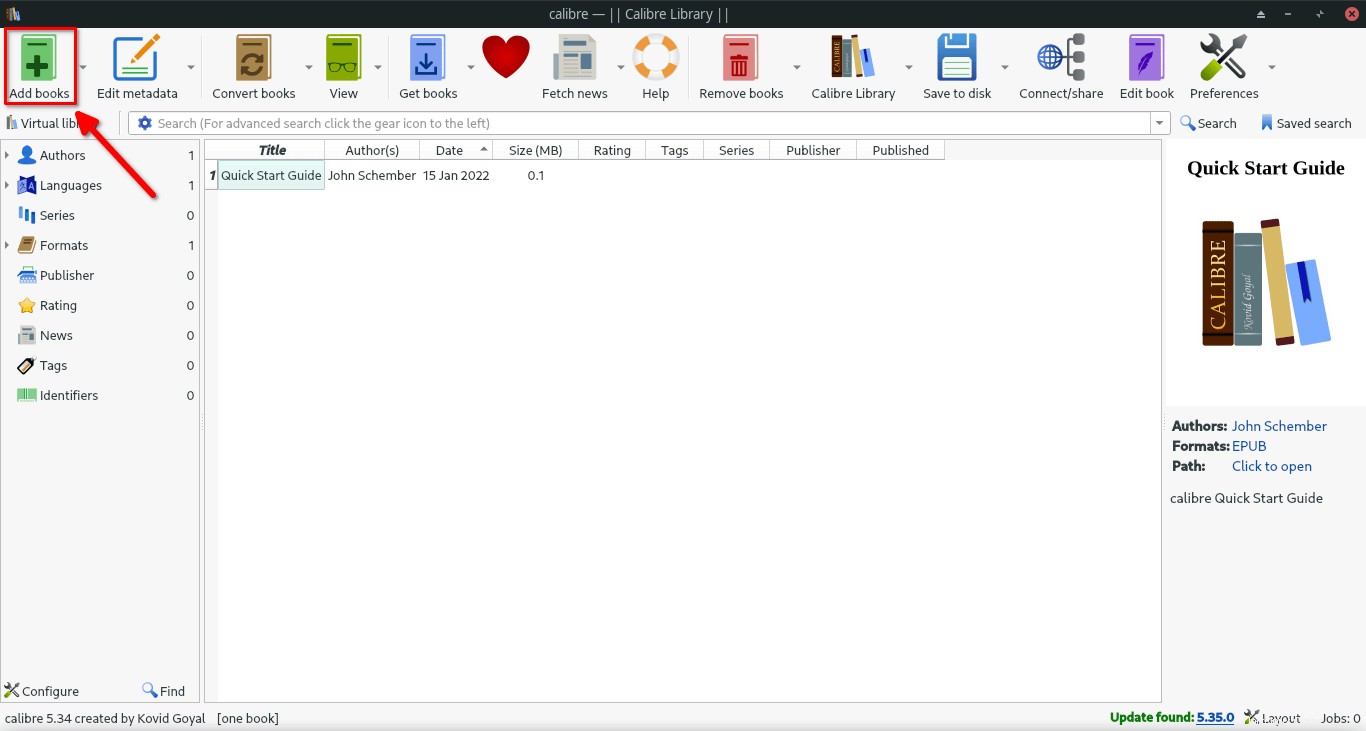
Después de agregar los archivos PDF, haga clic en la opción "Convertir libros".
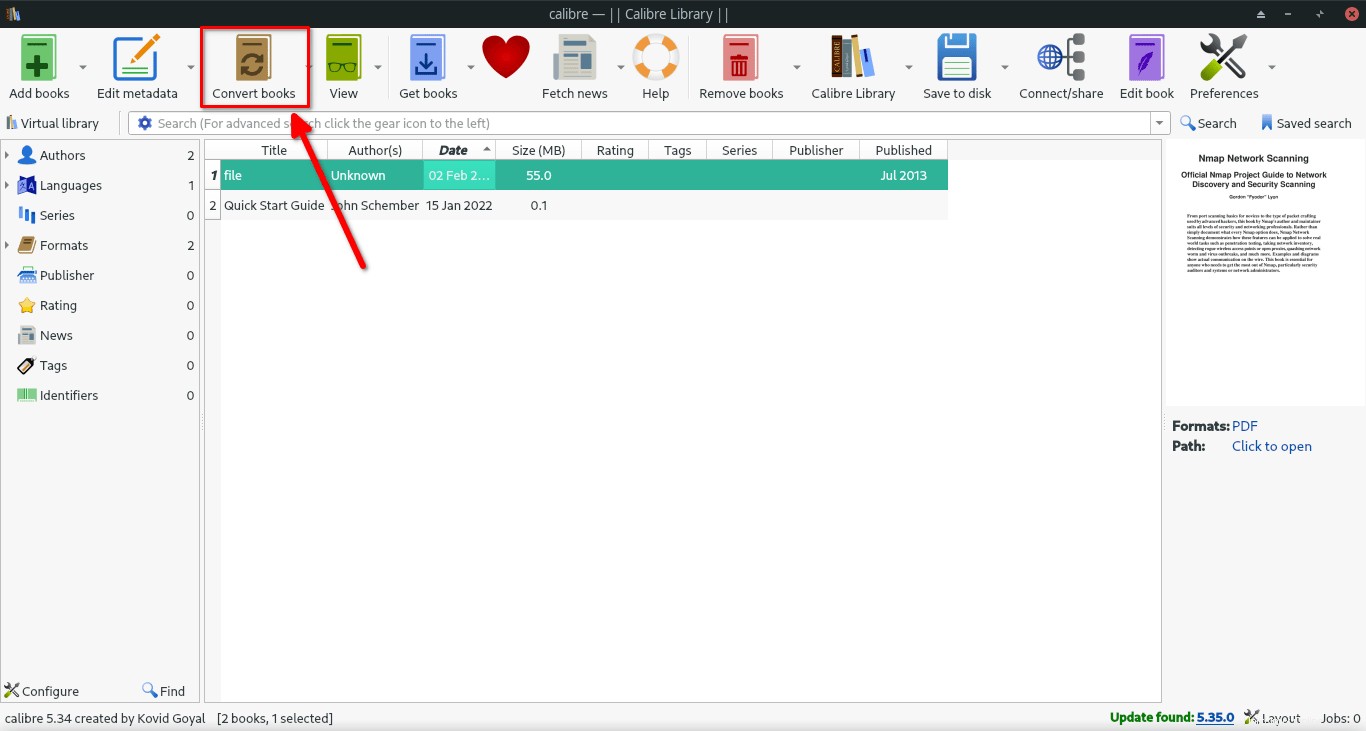
En la siguiente ventana, elija el formato de salida. Voy a convertir un archivo PDF a formato EPUB, así que elegí "EPUB" de la lista desplegable.
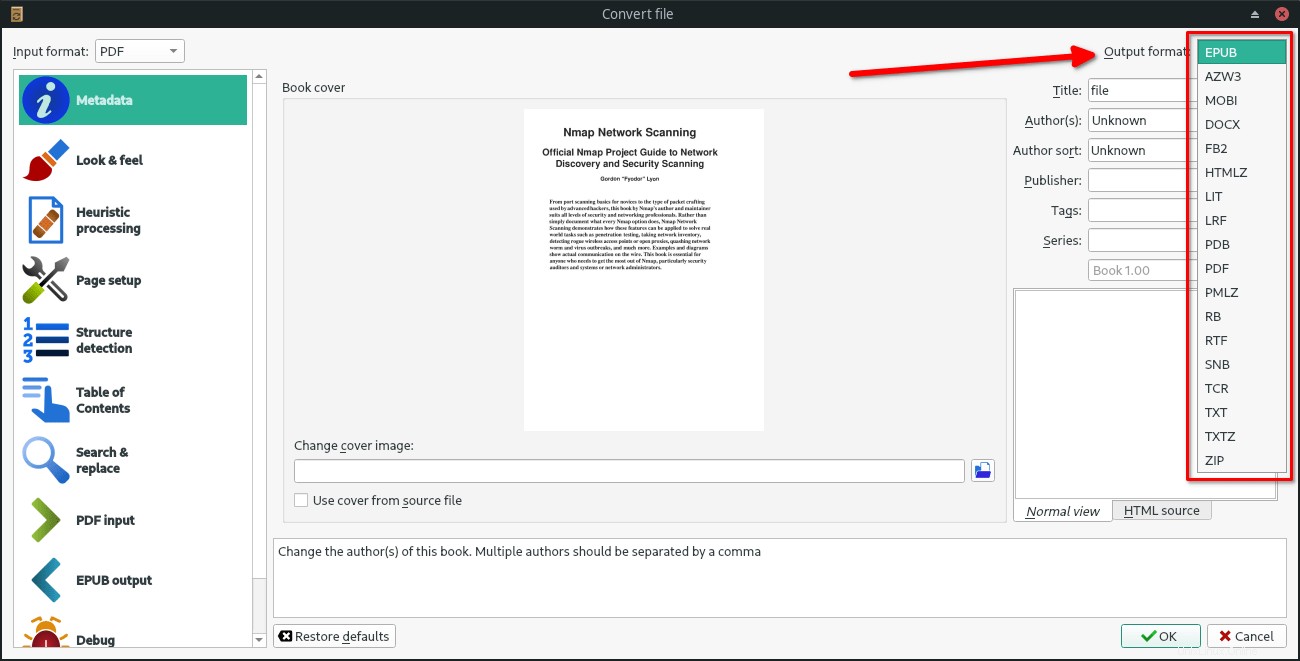
Calibre le permite personalizar mucho el archivo de salida. Hay varias secciones presentadas en el panel izquierdo de la interfaz de Calibre. Cada sección le permite cambiar varias configuraciones y ajustar el proceso de conversión.
Usando Calibre, puede hacer la siguiente personalización:
- Editar y cambiar los metadatos del libro electrónico (p. ej., título, nombre del autor, nombre del editor, etiquetas, etc.),
- Cambiar la apariencia (por ejemplo, tipo de fuente, tamaño, alineación del texto, diseño, estilo),
- Habilitar procesamiento heurístico,
- Configuración de página (por ejemplo, ajustar márgenes),
- Añadir índice,
- Buscar y reemplazar textos,
- Agregar/cambiar imagen de portada y más.
Elija la sección respectiva del panel izquierdo y cambie los parámetros dados en esa sección según sus requisitos. Una vez que haya realizado toda la personalización, haga clic en "Aceptar" para continuar.
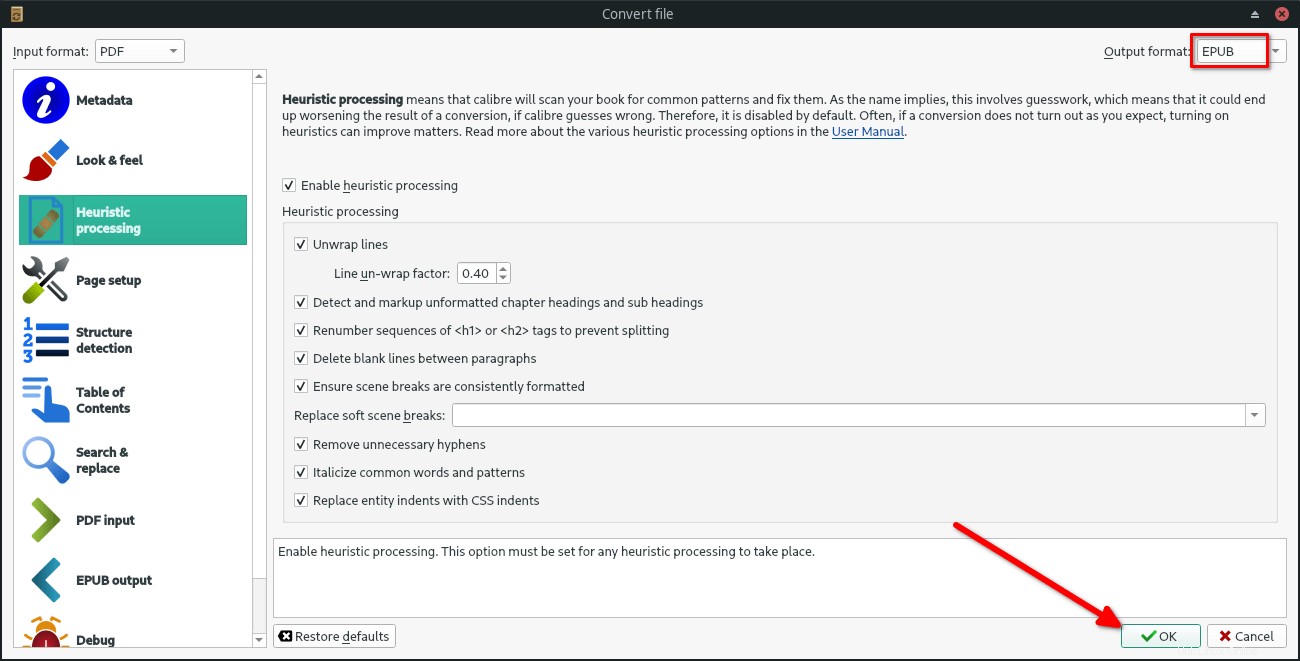
Una vez realizada la conversión, el archivo convertido se guarda en la "Biblioteca Calibre" carpeta, que generalmente se encuentra en el $HOME directorio de su sistema Linux. Cada archivo se almacena en una carpeta separada con el nombre del autor.
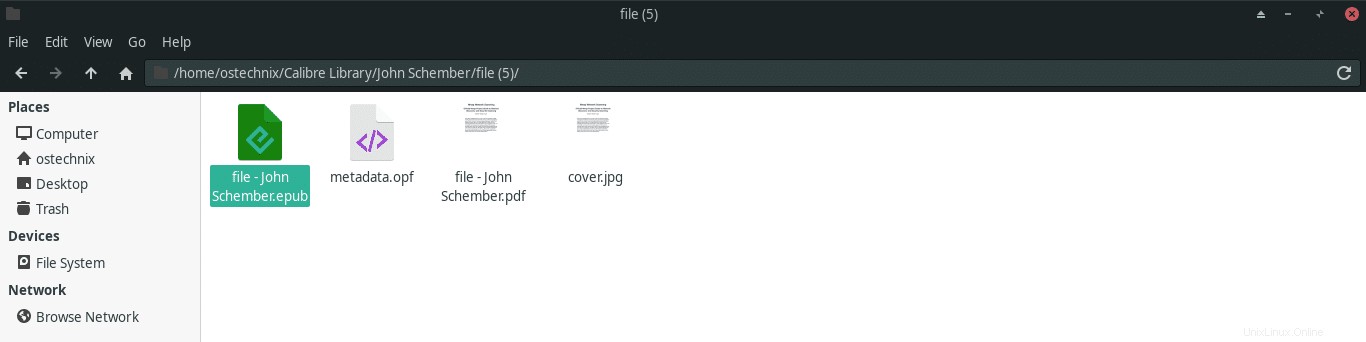
Puede cargar el archivo convertido en el lector de libros electrónicos o abrirlo a través de una aplicación de visor de libros electrónicos y comenzar a usarlo.
Conclusión
En esta guía, aprendimos cómo convertir libros electrónicos de formato PDF a EPUB utilizando el paquete de software Calibre. Dado que Calibre está disponible como versión CLI y GUI, puede realizar la conversión de libros electrónicos desde la ventana Terminal o GUI.